Börja använda nya Outlook för Windows
Det finns några olika sätt att skaffa den nya appen Outlook för Windows.
-
Alternativ 1 – Aktivera växlingsknappen Prova den nya Outlook-inställningen i den aktuella Outlook-appen. Det här alternativet är tillgängligt med skrivbordsversionen av Outlook för Microsoft 365 och med appen E-post och Kalender på Windows-enheter.
-
Alternativ 3 – Outlook är förinstallerat på nya enheter som kör Windows 11 PC version 23H2, eller när du uppgraderar till Windows 11 version 23H2 när det är tillgängligt.
Om ditt konto inte lades till automatiskt när du laddat ned nya Outlook kan du lägga till det manuellt.
Alternativ 1 – Aktivera Prova nya Outlook
Obs!: Om du är administratör och vill inaktivera den här funktionen i din organisation kan du läsa avsnittet nedan Information för IT-administratörer.
Om du använder Outlook-appen (version 2303 version 16227.20318) installerad som en del av microsoft 365-prenumerationen, eller apparna E-post och Kalender som ingår i din Windows 10 eller 11-enhet, kan du se växlingsknappen Prova nya Outlook i det övre högra hörnet i appen.
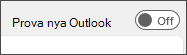
Aktivera växlingsknappen och konfigurera ditt konto
-
Aktivera växlingsknappen Prova nya Outlook. Nya Outlook laddas ned.
-
I fönstret Lyckades väljer du Växla. Då stängs den aktuella versionen av Outlook ochNya Outlook loggar in dig automatiskt. Välj Nästa för att acceptera sekretessinställningarna.
-
Välj ett alternativ för att skicka valfria data och välj sedan Acceptera. Granska sekretessinformationen om anslutna upplevelser och välj sedan Fortsätt.
-
Välj Importera inställningar om du vill ta över dina inställningar från den klassiska versionen av Outlook. Nya Outlook börjar lägga till dina konton.
Tips: De flesta konton stöds i nya Outlook. Detta omfattar Microsoft-konton som ett Outlook.com- eller Hotmail.com-konto, arbets- eller skolkonton som tilldelats dig av din organisations administratör, tredjepartskonton som Gmail, Yahoo!, iCloud och andra tredjepartskonton som ansluter via IMAP.
-
nya Outlook för Windows öppnas när konfigurationen är klar och du kan börja läsa och skicka e-postmeddelanden direkt.
Alternativ 2 – Ladda ned nya Outlook från Microsoft Store
Du ser ingen växlingsknapp för Att prova nya Outlook om du använder Outlook-skrivbordsprogrammet som ingår i en icke-prenumerationsversion av Office, till exempel Office Home & Business, eller om du kommer åt din e-post från en webbplats som outlook.com eller gmail.com.
Men om du kör en version av Windows som stöds kan du göra följande för att installera nya Outlook från Microsoft Store.
Ladda ned nya Outlook från Microsoft Store
Obs!: Om du vill ladda ned nya Outlook måste du köra Windows 10 version 17763.0 eller senare.
-
Öppna Microsoft Store i Windows-appen.
-
Välj Hämta. Nya Outlook laddas ned.
-
När nedladdningen är klar väljer du Öppna.
-
Om dina konton inte läggs till automatiskt följer du anvisningarna för att lägga till ditt konto och börja använda nya Outlook.
Alternativ 3 – Uppdatera till Windows 11 version 23H2 när den är tillgänglig
I oktober 2023 blir Windows 11 version 23H2 tillgänglig.
Nya Outlook för Windows är förinstallerat på nya Windows-enheter och enheter som kör Windows 11 version 23H2. Om du är nybörjare på Windows 11 SV2 och senare visas nya Outlook fästa på Start-menyn från och med september 2023.
Efter oktober hittar alla som uppgraderar till Windows 11 23H2 från Windows 11 SV1 eller Windows 10 också appen installerad i listan Alla appar. Om du inte ser appen installerad följer du anvisningarna i Alternativ 2 för att installeranya Outlook direkt från Microsoft Store.
Lägga till ett konto i nya Outlook
Om ditt konto inte har lagts till automatiskt, eller om du inte har lagt till ett konto ännu, gör du följande.
-
Välj Start > och välj sedan Outlook (ny) i applistan.
-
I listrutan på välkomstskärmen väljer du det konto som du vill använda eller skapa ett nytt. Välj sedan Fortsätt.
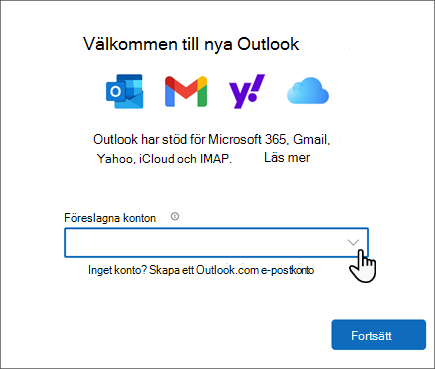
Tips: De flesta konton stöds i nya Outlook. Detta omfattar Microsoft-konton som ett Outlook.com- eller Hotmail.com-konto, arbets- eller skolkonton som tilldelats dig av din organisations administratör, tredjepartskonton som Gmail, Yahoo!, iCloud och andra tredjepartskonton som ansluter via IMAP.
-
Välj Nästa för att acceptera sekretessinställningarna.
-
Välj ett alternativ för att skicka valfria data och välj sedan Acceptera. Granska sekretessinformationen om anslutna upplevelser och välj sedan Fortsätt.
-
Välj Använd inställningar eller Hoppa över. Nya Outlook öppnas med din kontoinformation.
-
Om du vill lägga till ytterligare konton bläddrar du nedåt i det vänstra navigeringsfältet, väljer Lägg till konto och följer anvisningarna.
Information endast för IT-administratörer
Om du är administratör och vill inaktivera den här funktionen i Outlook-skrivbordsappen för din organisation läser du Aktivera eller inaktivera anställdas åtkomst till nya Outlook för Windows.
Med Windows E-post, Kalender och Personer går det inte att inaktivera funktionen Prova nya Outlook i de apparna. Vi rekommenderar att du tar bort apparna från enheter i organisationen för att förhindra att användare laddar nednya Outlook via dessa appar.
Mer information om Microsofts långsiktiga planer för programmen E-post och Kalender finns i Outlook för Windows: Framtidens e-post, kalender och Personer på Windows 11.











